Amazonの購入履歴ページでは、過去に購入した全ての履歴を確認することができます
AmazonプライムやKindleアンリミテッドなどの購入履歴(支払い履歴)も同様に記録が残っています
初めて自分がAmazonを利用した日や、何を購入したのか調べてみるのも面白いですよ
ここでは、Amazonの購入履歴をすべて確認する方法と、Amazonプライムなどの履歴を見る方法、そして削除したいときの方法などをご紹介します
Amazonの購入履歴を過去分すべて確認する方法
以下の順番で画像を交えてご紹介します
- Amazonアプリ
- スマホ版ブラウザ
- PC
① Amazonアプリ
Amazonショッピングアプリを開きます

画面下部の人型マークをタップし、「注文履歴」を選択
最初の画面では過去3か月の購入履歴が表示されています
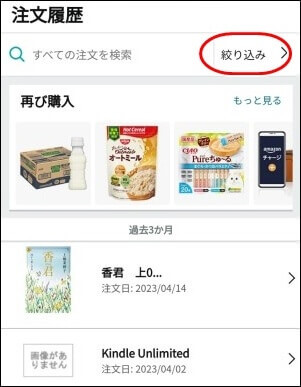
「絞り込み」をタップすると過去にAmazonで購入した年の履歴を絞り込むことができます。絞り込みの左には購入品を検索できる検索バーもあります
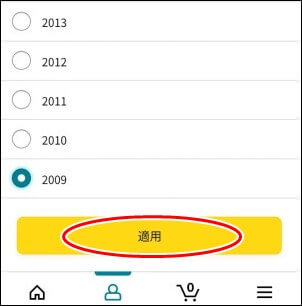
確認したい年にチェックを入れ、画面下部の「適用」をタップして購入履歴を確認しましょう。自分が最初に購入した年まで さかのぼれます
購入品の詳細を確認したい場合は、購入履歴から商品をタップします

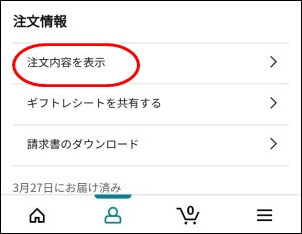
注文情報の「注文内容を表示」をタップすると、購入価格や支払い方法などの記録を見ることができます
ちなみに領収書を印刷したいときは、アプリでは表示されないのでブラウザからアクセスする必要があります
▼詳しくはこちら
スマホからAmazonの領収書をコンビニ印刷する方法 iPhone/Android
② スマホブラウザ
ブラウザからAmazon.co.jpへアクセスします
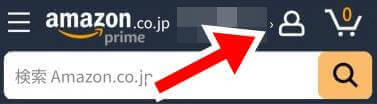
右上の人型マークをタップ
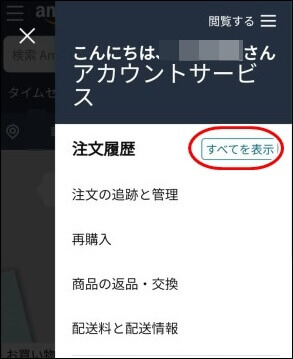
注文履歴の右の「すべてを表示」をタップ
最初の画面では過去3か月の購入履歴が表示されています
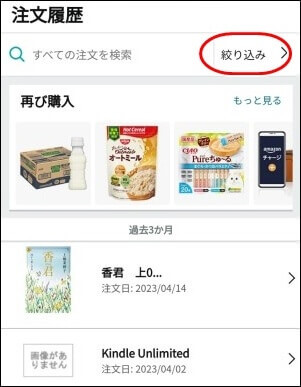
「絞り込み」をタップすると過去にAmazonで購入した年の履歴を絞り込むことができます。絞り込みの左には購入品を検索できる検索バーもあります
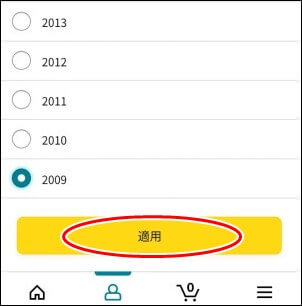
確認したい年にチェックを入れ、画面下部の「適用」をタップして購入履歴を確認しましょう。自分が最初に購入した年まで さかのぼれます
購入品の詳細を確認したい場合は、購入履歴から商品をタップします

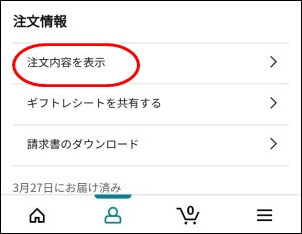
注文情報の「注文内容を表示」をタップすると、購入価格や支払い方法などの記録を見ることができます
▼ちなみに領収書を印刷する方法はこちら
スマホからAmazonの領収書をコンビニ印刷する方法 iPhone/Android
③ PC
ブラウザからAmazon.co.jpへアクセスします

右上の「注文履歴」をクリック
最初の画面では過去3か月の購入履歴が表示されています
画面左の「過去3か月」をクリックすると過去にAmazonで購入した年の履歴を絞り込むことができます
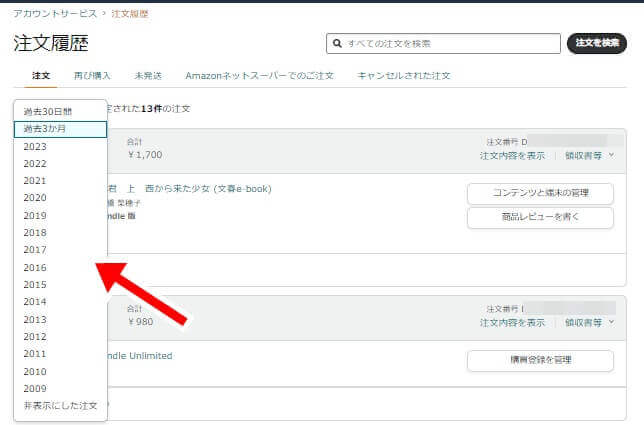
確認したい年をクリックして購入履歴を確認しましょう。自分が最初に購入した年まで さかのぼれます
商品一覧の「注文内容を表示」から購入価格や支払い方法などの記録を見たり、「領収書等」から領収書を印刷することもできます
Amazonプライムなどサブスクの履歴を見る方法
先ほどの「注文履歴」ページの検索窓からAmazonプライムなどの注文履歴も確認することができます
プライムやKindleアンリミテッドなどの定額制サービス(サブスク)の場合は、新たに契約した注文履歴は先ほどと同様に表示されます
サービスを継続利用している場合、更新分の履歴は検索をしないと表示されません
アンリミテッドなどの履歴を検索する
たとえば私の場合、年間プランでAmazonプライムを何年も継続利用しています。そのため普通に注文履歴のページを見てもプライムの注文履歴は表示されていません

しかし、「注文の検索」という検索窓で「プライム」と検索したら↓画像のようにプライムの購入履歴が表示されます

他の定額制サービスも同様に「注文履歴」の検索窓から検索することで、サービス更新分の履歴も確認することができます
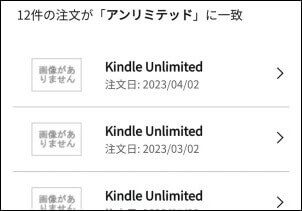
- Kindleアンリミテッドの場合は、アンリミテッドとカタカナ検索で表示される
- music unlimited の場合は、music unlimited と検索すると表示される
- unlimitedで検索すると、Kindleアンリミテッドもmusic unlimited も両方が表示される
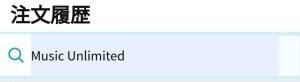
※聴く読書のAudible(オーディブル)は検索しても表示されませんでした。Amazon関連会社と言われているのでAmazonとは別なのかもしれません
削除したいときの方法(非表示)
Amazonでは、購入履歴を完全に削除することはできません
削除はできませんが、非表示にする設定があります
購入履歴を削除したい場合は、非表示で対応しましょう
非表示にする設定は、Amazonアプリからはできません。SafariやChromeなどのブラウザからAmazonへアクセスします
購入履歴を非表示にする方法
スマホの場合は、まずPC(デスクトップ)用WEBサイトでアクセスしてください
Android→画面右上の「︙」をタップして「PC版サイト」にチェックをいれる
iPhone →アドレスバー横の「ぁあ」から「デスクトップ用WEBサイトを表示」を選択

非表示にしたい購入品を絞り込みや検索を利用して見つけます
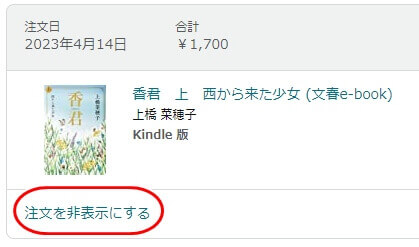
商品画像の下「注文を非表示にする」をクリック
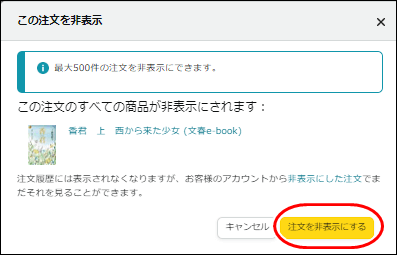
確認画面が表示されるので「注文を非表示にする」を押します。これで注文履歴を非表示にできました
注文履歴には表示されなくなりますが、お客様のアカウントから非表示にした注文でまだそれを見ることができます
と記載があります
非表示にした購入履歴を再表示させる方法
非表示にした購入履歴を再度確認したい場合は、非表示にした手順と同様でパソコンかデスクトップ用サイトで確認することができます
「注文履歴」ページの画面左「過去3か月」を押して一番下にある「非表示にした注文」から確認できます
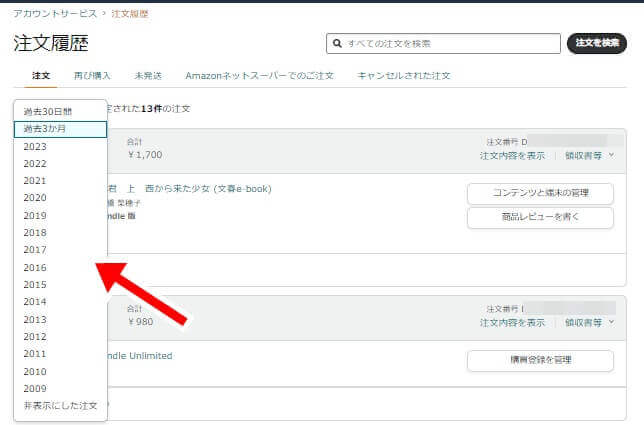
非表示にした購入履歴を再表示させるには「非表示した注文」一覧から商品を選びます
商品画像下の「注文を表示する」をクリックすることで、再表示させることができます
購入履歴を完全に削除したい場合
購入履歴を完全に削除したい場合は、利用中のAmazonアカウントを解約し、新たにアカウント作成して利用する方法しかありません
アカウントを削除してしまうと直近の購入履歴なども確認ができなくなってしまいます
保証期間のある購入品の場合、購入履歴があると保証してもらえるケースもあるのでアカウントの削除はあまりおすすめしません
おわりに
最初のAmazon購入履歴は何年前でしたか?
私の場合は2009年が初めてのAmazonショッピングでした
調べてみると「最初の購入履歴は2000年」という人のコメントも見かけました
アメリカAmazon.comの日本語版サイト「Amazon.co.jp」は2000年11月1日にオープンしたので、Amazon最初期から購入履歴機能はあるようです
初めて自分がAmazonを利用した日や、去年は何を購入したのか振り返ってみると懐かしい記憶がよみがえってきます
これを機に、購入履歴機能を活用してみてください
以上、Amazonの購入履歴を過去分すべて確認する方法 非表示の設定方法でした
最後までお読みいただきありがとうございました















